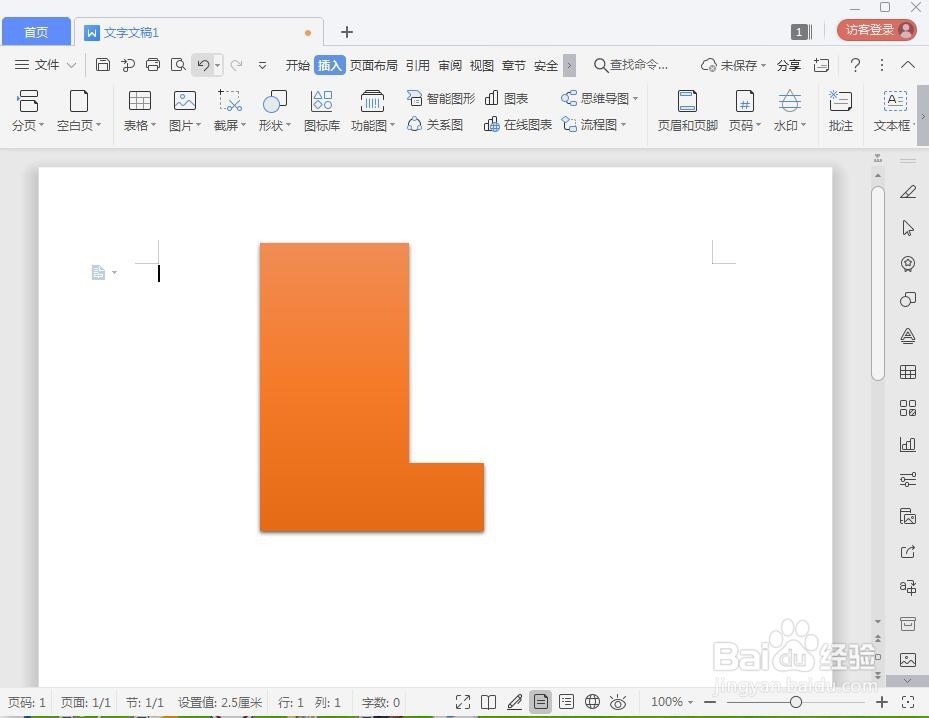1、打开wps文字2019,进入它的主界面;
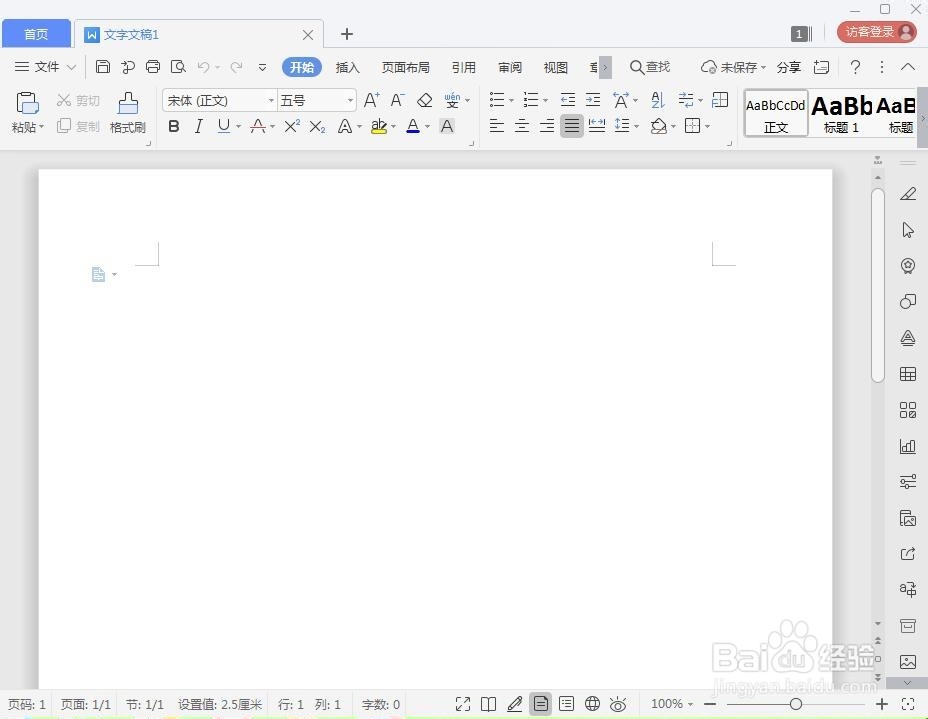
2、点击插入菜单,选择形状工具;

3、在基本图形中点击L形;
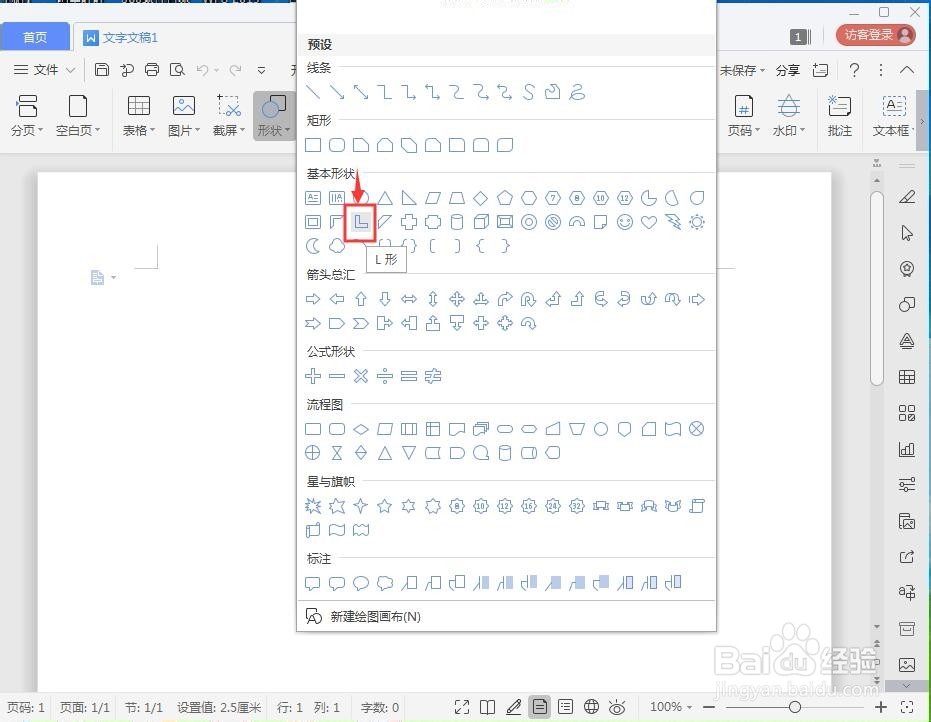
4、按下鼠标左键不放,在wps中拖动鼠标,画出一个L形;

5、用鼠标向外拖动左下角的小圆形,将L形变大一些;

6、用鼠标拖动上面的黄色菱形,调整好L形上边的宽度;
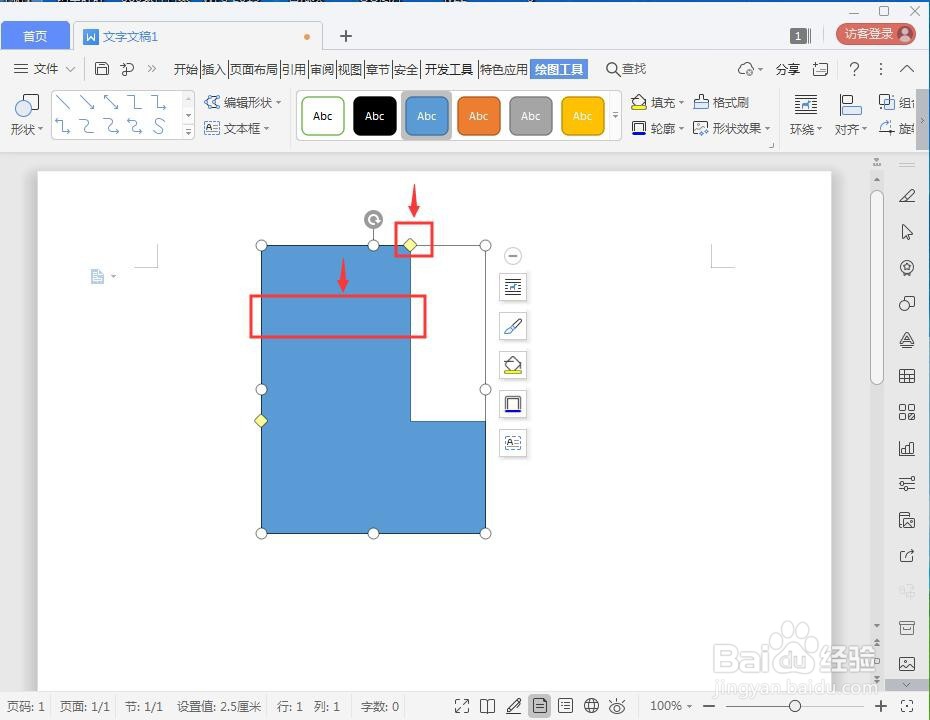
7、用鼠标拖动左边的菱形,调整好L形的高度;
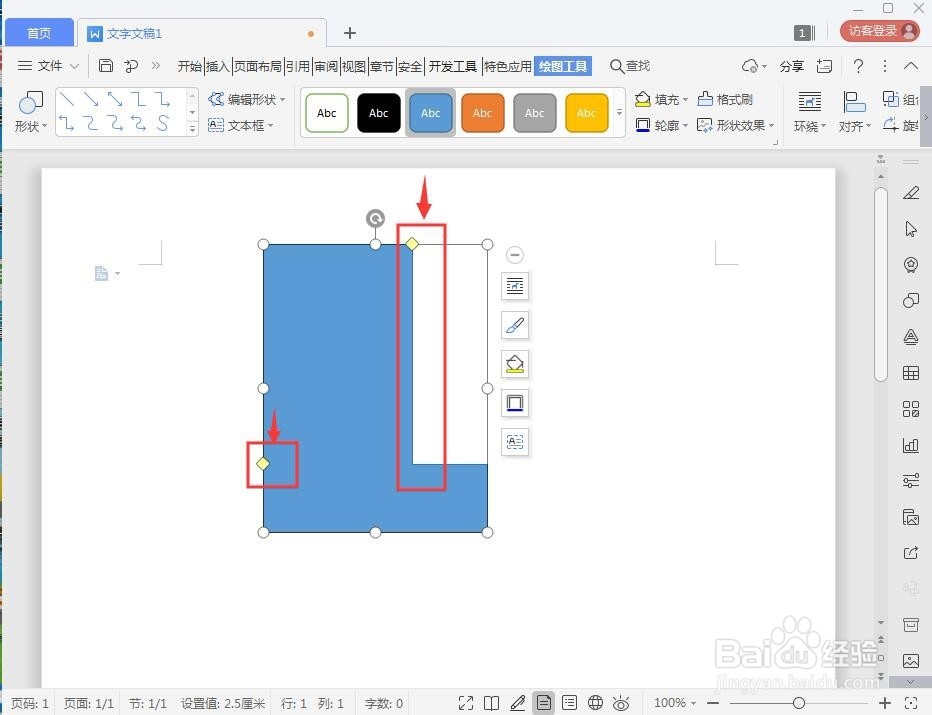
8、点击添加一种形状样式;

9、我们就在wps文字中创建好了一个L形。
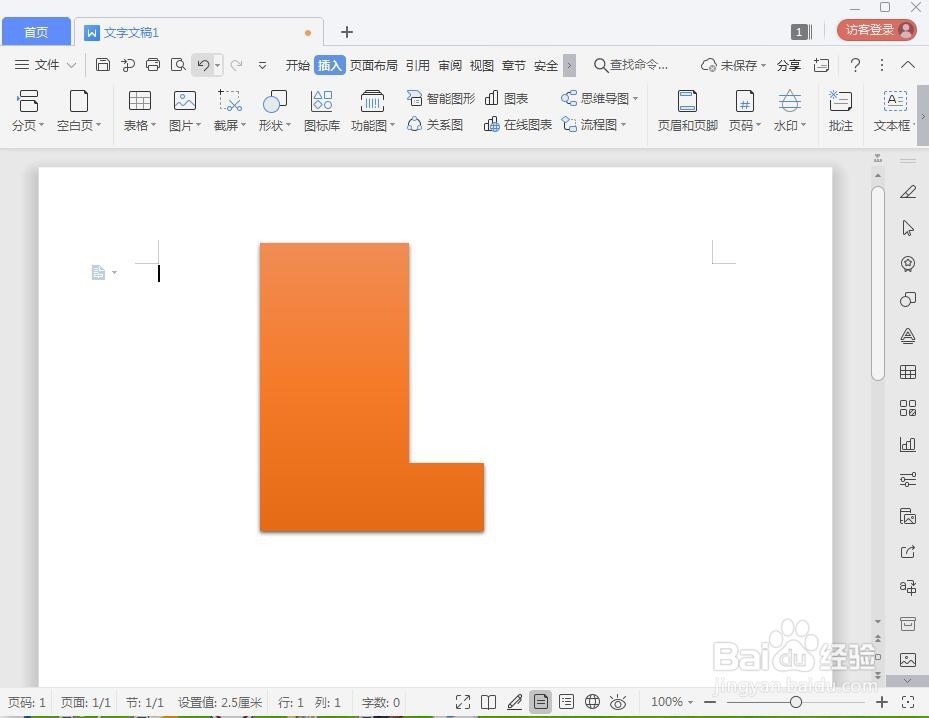
时间:2024-10-11 19:35:57
1、打开wps文字2019,进入它的主界面;
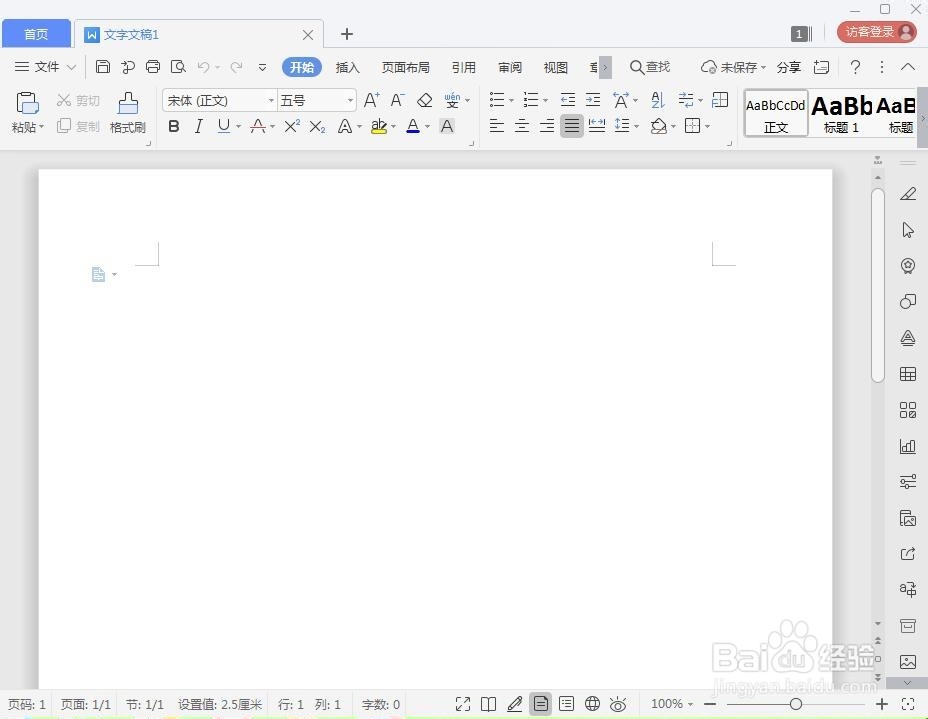
2、点击插入菜单,选择形状工具;

3、在基本图形中点击L形;
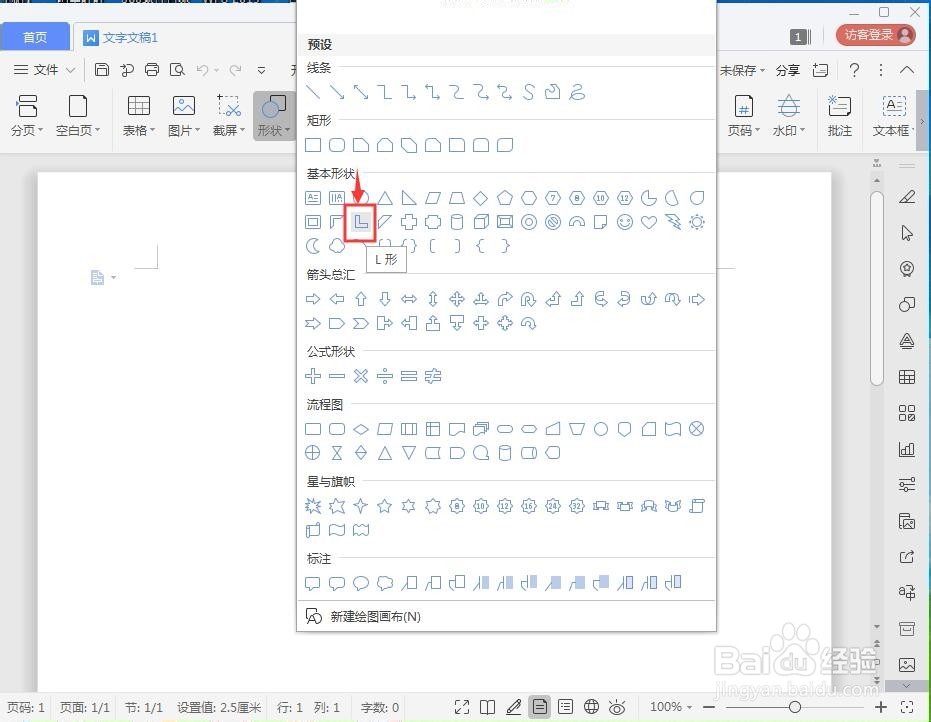
4、按下鼠标左键不放,在wps中拖动鼠标,画出一个L形;

5、用鼠标向外拖动左下角的小圆形,将L形变大一些;

6、用鼠标拖动上面的黄色菱形,调整好L形上边的宽度;
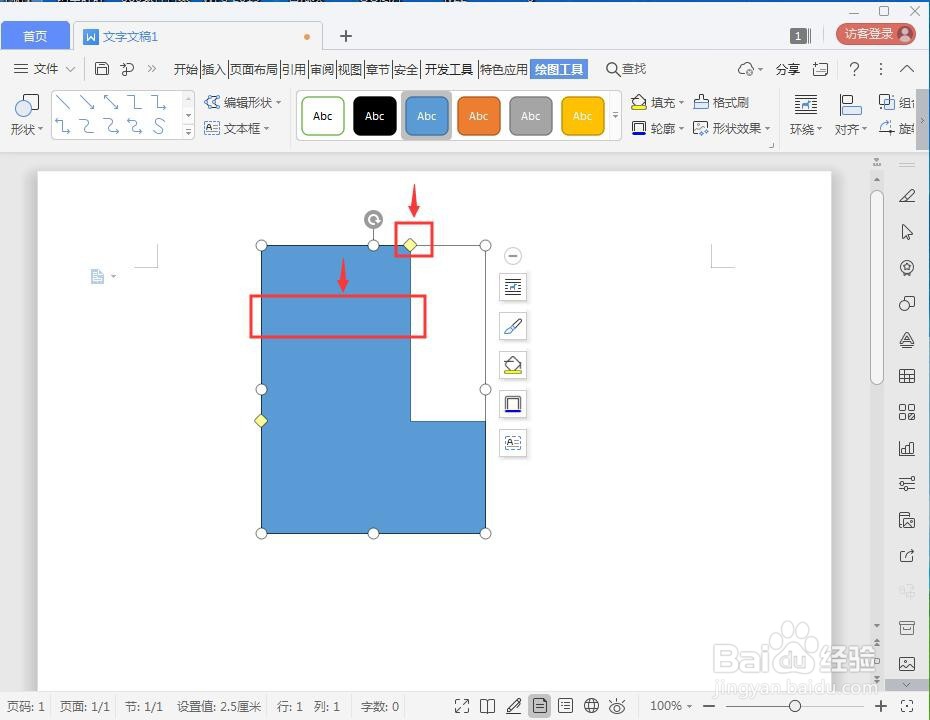
7、用鼠标拖动左边的菱形,调整好L形的高度;
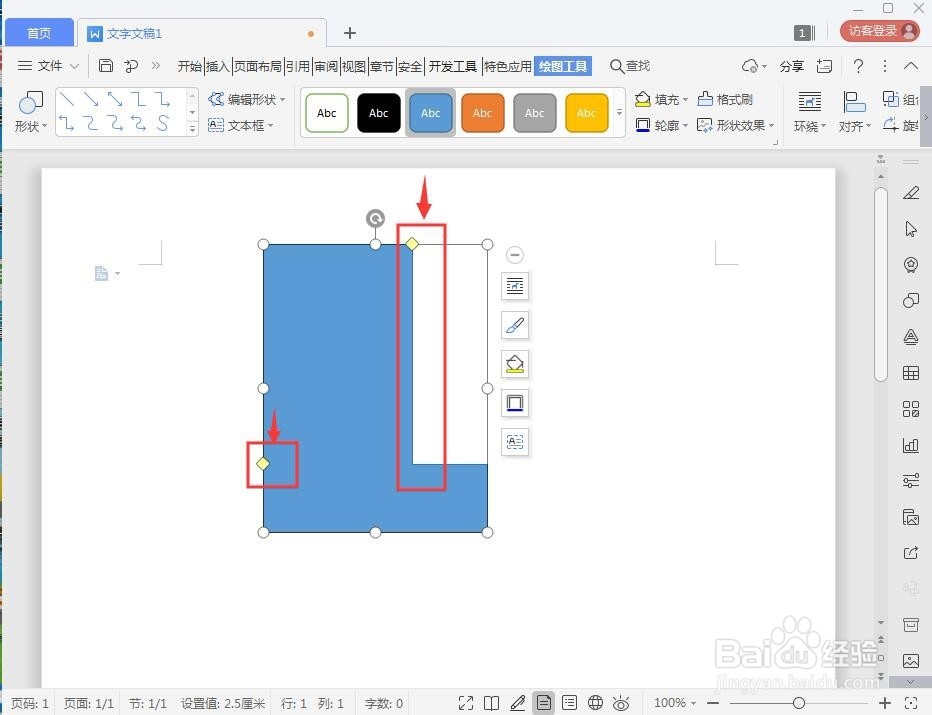
8、点击添加一种形状样式;

9、我们就在wps文字中创建好了一个L形。